Langkah 1. masuk lah ke microsoft word kamu
seperti gambar dibawah ini:
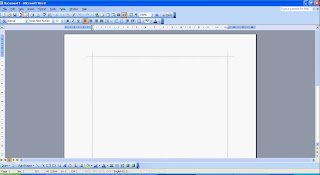
Langkah 2. klik lah tombol yang dilingkari warna merah (edit)
seperti gambar dibawah ini:
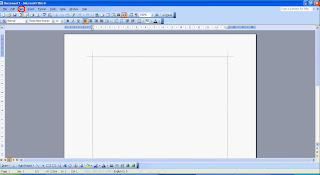
Langkah 3. klik lah tombol yang dilingkari warna merah
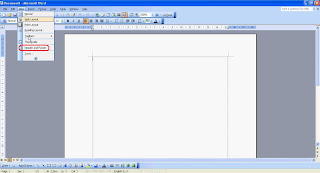
Langkah 4. tampilan header
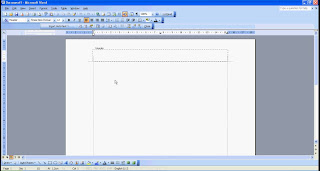
Langkah 5. tampilan footer
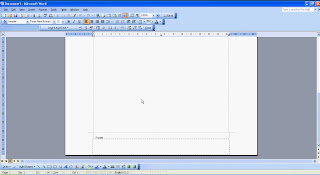
seperti gambar dibawah ini:
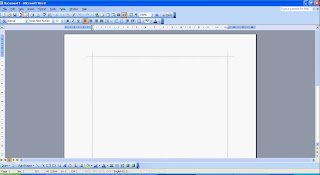
Langkah 2. klik lah tombol yang dilingkari warna merah (edit)
seperti gambar dibawah ini:
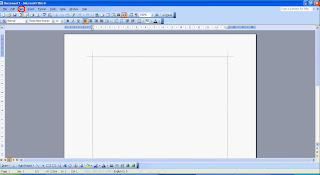
Langkah 3. klik lah tombol yang dilingkari warna merah
seperti gambar dibawah ini:
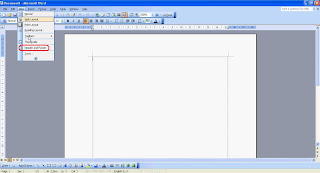
Langkah 4. tampilan header
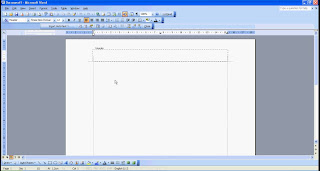
Langkah 5. tampilan footer
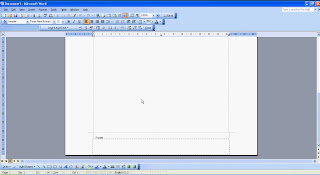
SELESAI
kamu behasil Mengeluarkan Header and Footer Microsoft Word 2003
Mudah kan
"selamat mencoba"
&
"semoga bermanfaat"
atau bisa lihat video dibawah ini :
silahkan download disini:
0 comments:
Post a Comment